Настройка домашнего доступа к камере в локальной сети с телефона или планшета
Данный способ даст вам возможность доступа к камере видеонаблюдения только внутри квартиры и только с тех устройств, который могут подключиться к маршрутизатору. Тогда не нужна будет та регистрация на официально сайте. Особенно это помогает молодым семьям, когда нужно следить за ребенком в соседней комнате.
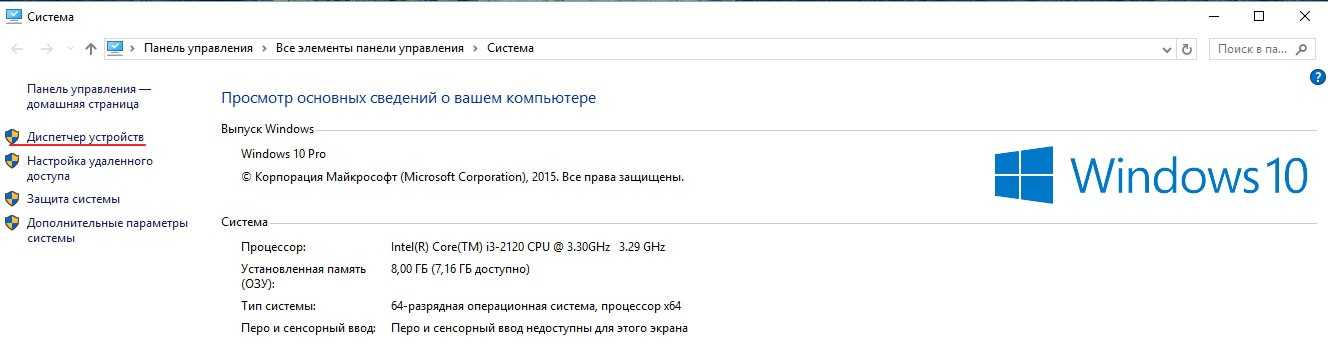
Вам также нужно будет скачать и установить «tpCamera». Но при зупуске вместо ввода учетных данных, просто жмем на кнопку чуть ниже как на скриншоте ниже. После этого вы должны сразу же попасть внутрь камеры. Только убедитесь, чтобы телефон, планшет были подключены к тому же маршрутизатору, что и камера.
Панель управления в веб-обозревателе и настройка IP-камеры TP-LINK NC200
Беспроводная камера TP-Link NC200 имеет свою панель управления в веб-обозревателе. Для входа в панель необходимо:
- Открыть программу TP-Link Camera Control или tpCamera и записать свой IP-адрес.
- Ввести IP-адрес в адресную строку браузера.
- Ввести логин и пароль. По умолчанию admin и admin.
Введите логин и пароль для входа в панель управления TP-LINK NC200
Войдите в панель управления TP-Link NC200 через веб-обозреватель
Как подключить IP-камеру TP-LINK NC200 к маршрутизатору
Функция подключения камеры к беспроводной сети включена по умолчанию. Это помогает подключать камеру к сети любого маршрутизатора. Если определение сети не требуется, подключение осуществляется по Ethernet-кабелю, то просто отключите эту опцию.
Для выключения опции автоподключения к Wi-Fi-сети активируйте переключатель Disable
Чтобы подключить камеру TP-Link NC200 к беспроводной сети, выполните следующие действия:
- Щёлкните по клавише Scan, чтобы получить и обновить список беспроводных сетей.
- Выберите беспроводную сеть из полученного списка.
- Если режим безопасности беспроводной сети отсутствует, щёлкните по клавише Connect.
- Если режим безопасности есть, введите пароль и щёлкните по клавише Connect. Выберите функцию показа пароля для отображения введённых данных.
Щёлкните по клавише Scan, выберите сеть из списка и щёлкните по клавише Connect для соединения
Как подключить IP-камеру TP-LINK NC200 к облаку TP-LINK Cloud
При помощи сервиса TP-Link Cloud можно просматривать видеоизображение с камеры в любое время и в любом месте через интернет. Для этого нужно выполнить следующее:
- Зарегистрировать идентификатор камеры в приложении tpCamera.
- Привязать свой идентификатор в приложении tpCamera, введя свою электронную почту или имя и пароль.
- В поле Camera Name ввести тип камеры NC200.
- Щёлкнуть по клавише Register.
- После регистрации можно просматривать видеоизображение с камеры на сайте http://www.tplinkcloud.com.
Введите в поля идентификатор и имя камеры и щёлкните по клавише Register
Облачная IP-камера TP-LINK NC200 в роли усилителя сигнала Wi-Fi сети
Если зона покрытия Wi-Fi-сети маршрутизатора недостаточна для стабильной работы всех подключенных устройств, используйте видеокамеру TP-Link NC200 как усилитель Wi-Fi-радиосигнала. Для этого установите камеру на таком расстоянии от маршрутизатора, чтобы сигнал ещё имел приемлемую мощность. За счёт встроенного Wi-Fi-репитера произойдёт настройка сети и увеличение зоны покрытия радиосигнала. Чтобы включить эту опцию, необходимо выполнить следующие действия:
- На вкладке Advanced щёлкнуть по строке Wireless Extender.
Щёлкните по строке Wireless Extender
В консоли включите переключатель Enable и щёлкните по клавише Save
В консоли введите новое имя сети, параметры безопасности и количество клиентов, которым разрешено подключение
Настройка датчика движения TP-LINK NC200
IP-камера TP-Link NC200 имеет встроенный датчик движения. Его основное предназначение — автоматическое включение камеры (когда она не находится в режиме постоянной записи) при любом движении в зоне обзора, создание серии снимков и их пересылка на сервер или смартфон хозяина жилища.
Настройка датчика движения позволяет выставить зону активации и чувствительность видеокамеры:
- В стартовой консоли «Панели управления» откройте вкладку Advanced.
В консоли щёлкните по вкладке Advanced
Щёлкните по строке Motion Detection
В консоли Motion Detection настройте параметры датчика движения
Облачная камера имеет возможность смены и шифрования пароля, а также защиту от несанкционированного просмотра изображения.
Видео: полная настройка и подключение облачной камеры TP-Link NC200
Безопасность IP-камеры TP-LINK NC200 и смена пароля
В беспроводной камере TP-Link NC200 предусмотрена система безопасности, защищающая от несанкционированного просмотра видеоизображения лицами, которые не имеют на это право. Для этой цели в панели управления предусмотрена отдельная вкладка:
- В базовой вкладке меню щёлкните по строке LED.
В базовой вкладке щёлкните по строке LED
В консоли System щёлкните по строке Account
В консоли Account щёлкните по клавише Add
В консоли введите в поле Username имя пользователя и подтвердите ввод паролем администратора
Измените старый пароль на новый и сохраните настройки
Характеристики TP-LINK NC220
| Сенсор изображения | 1/4-дюймовый высокочувствительный CMOS-сенсор |
| Разрешение | 0,3 мегапикселя (640 х 480) |
| Объектив | F: 2.8, f: 3.85 мм |
| Угол наблюдения | Поле обзора: 64° |
| Цифровое увеличение | 4х-кратное цифровое |
| ВИДЕО/ИЗОБРАЖЕНИЕ | |
| Сжатие видео | H.264 |
| Частота кадров и разрешение | |
| Потоковое видео | Регулируемая частота кадров |
| Настройки изображения |
| АУДИО | |
| Аудиосвязь | Односторонняя |
| Аудио вход | Встроенный микрофон |
| УПРАВЛЕНИЕ СОБЫТИЯМИ И ПРЕДУПРЕЖДЕНИЯМИ | |
| Способ предупреждения | |
| Детектор | Детектор движения и шума |
| СЕТЬ | |
| Стандарты и протоколы | |
| Безопасность | Множество пользовательских уровней, защищённых паролем |
| БЕСПРОВОДНОЕ ВЕЩАНИЕ | |
| Скорость беспроводной передачи данных | IEEE 802.11 b/g/n, скорость до 300 Мбит/с |
| Диапазон частот | 2400-2483,5 МГц |
| Мощность сигнала | < 20 дБм или < 100 мВт |
| Шифрование | WEP, WPA/WPA2, WPA-PSK/WPA2-PSK |
| РАЗЪЕМЫ | |
| Сетевой разъем | RJ45 для Ethernet 10/100 Base-T |
| Разъем питания | Разъём питания постоянного тока |
| Кнопка | Кнопка Reset/WPS |
| УПРАВЛЕНИЕ ВИДЕОНАБЛЮДЕНИЕМ | |
| Бесплатное ПО для управления | Просмотр и запись до 36 камер |
| МИНИМАЛЬНЫЕ СИСТЕМНЫЕ ТРЕБОВАНИЯ | |
| Поддерживаемые ОС | |
| Поддерживаемые браузеры | Mozilla Firefox 4.0, Opera 12, Safari 4.0, IE 7.0 или выше |
| ОБЩИЕ ХАРАКТЕРИСТИКИ | |
| Внешний источник питания | 9 В постоянного тока, макс. 5,4 Вт |
| Сертификация | CE, FCC, RoHS |
| Комплект поставки | |
| Окружающая среда | |
| Размеры (В х Ш х Д) | 137 x 76 x 69 мм |
| Размер упаковки | 128 x 79.5 x 223 мм |
Задекларированные особенности TP-LINK NC220 с сайта производителя:
- Функция автоматического ночного видения для круглосуточного видеонаблюдения
- Поддержка кодека H.264 для качественной передачи HD-видео
- Поддержка приложения tpCamera для доступа к устройству с мобильного телефона
- Обнаружение звука и движения и мгновенное оповещение по email
- Простая и быстрая установка
- Скорость до 300 Мбит/с — расширение сети Wi-Fi и плавная передача видео
Особенности использования камеры Tapo С200 и проверка временем
В отзывах пользователи отмечают простое управление камерой Tapo, хорошее качество видео. Некоторые владельцы недовольны громким оповещением тревоги и надоедливыми оповещениями. Но всё это можно отключить.
Иногда при первом запуске камера не хочет подключаться к беспроводной сети. Это может быть связано с самим телефоном или выбором частоты Wi-Fi (2.4 или 5ГГц). Если вы столкнулись с такой проблемой, попробуйте подключиться с другого телефона.
Помимо положительных отзывов встречаются негативные о том, что в камере Tapo C100 или С200 нет встроенного АКБ, модуля GSM, записи в облако и возможности наблюдать/просматривать видео на компьютере. Здесь нужно понимать, что ip камера бюджетная и производителю пришлось пожертвовать некоторыми функциями и техническим оснащением. В целом девайсы Tapo для видеосъемки хорошие и обладают лучшим соотношением цена-качество.
Характеристики IP камеры TP-Link Tapo C200 (HD 1080P, 360)
Для начала пройдемся по основным техническим характеристикам поворотной камеры наблюдения TP-Link Tapo C200.
- Камера Tapo беспроводная, то есть для ее работы нет необходимости тянуть кабель от роутера, в том числе для питание по технологии PoE.
- IP камера имеет поворотный механизм. Благодаря ему есть возможность охватывать угол обзора до 360° по горизонтали и до 114° по вертикали
- Tapo C200 позволяет просматривать онлайн или записывать видео в высоком разрешении — HD 1080p
- Также сетевая камера оснащена инфракрасной подсветкой, благодаря которой можно вести ночное видеонаблюдение на расстоянии до 10 метров
- Имеется датчик движения, при срабатывании которого на смартфон владельца поступает уведомление о проникновении на объект
- Кроме того, в камере есть сирена, которая также может активироваться при обнаружении движения в комнате
- В TP-Link Tapo C200 имеется встроенный микрофон и динамик для двусторонней связи. Не только вы будете слышать, что происходит в помещении, но и можете связаться голосом с человеком, находящимся в комнате под наблюдением
- Для записи видео камера поддерживает карты памяти MicroSD объёмом до 128 ГБ
- Несмотря на то, что IP камера TP-Link Tapo C200 сетевая, подключение и настройка производится очень просто с помощью телефона через мобильное приложение
Как обеспечить доступ к беспроводной IP-камере TP-LINK NC200 в интернете
Для обеспечения доступа к IP-камере TP-LINK NC200 в интернет-сети необходимо выполнить несколько шагов.
На смартфоне:
На компьютере:
После выполнения вышеуказанных действий можно приступать к просмотру видеоизображения, полученного с IP-камеры. Онлайн-просмотр возможен как на смартфоне, так и на компьютере.
Как вести видеонаблюдение при помощи смартфона или планшета
Для ведения видеонаблюдения при помощи смартфона или планшета необходимо открыть приложение tpCamera и в окне My Cam («Моя камера») выбрать свою IP-камеру для онлайн-просмотра видеоизображения.
При первом входе в приложение необходимо привязать смартфон к камере:
- Запустите приложение tpCamera, введите логин и пароль, зарегистрированные на сайте tplinkcloud.com.
- На следующем экране «Моя камера» прикоснитесь к клавише «Приступим».
- На экране «Поиск камеры» выберите NC200.
- На экране «Поиск камеры» прикоснитесь к клавише «Да, продолжим».
- На следующем экране программы должна появиться обнаруженная камера NC200.
- Следующий экран служит для ввода имени камеры. Оставьте то имя, которое предлагает смартфон.
- Камера привязана к смартфону и может транслировать видеоизображение.
Как подключиться к беспроводной камере TP-LINK NC200 при помощи веб-обозревателя
В веб-браузере возможен просмотр видеоизображения без инсталляции программы tpCamera. С этой целью нужно привязать TP-Link NC200 к учётной записи на сайте tplinkcloud.com через панель управления камеры. Для этого нужно выполнить следующие действия:
- Скачать с сайта tplinkcloud.com на странице NC200 приложение nc200_windows_setup_wizard.
- Распаковать скачанный файл в программе WinRAR.
- Запустить распакованный файл.
- В стартовом окне приложения щёлкнуть по клавише Start.
- Выполнить шаги в мастере установки для открытия доступа к камере.
- По завершении работы мастера запустится веб-браузер и откроет страницу камеры NC200.
- Скачать со страницы продукта и инсталлировать на компьютер специальный плагин NC200_Windows_plugin (в зависимости от разрядности компьютера).
- Перезапустить браузер.
- На компьютере войти в свою учётную запись на сайте tplinkcloud.com и выбрать свою IP-камеру для просмотра видеоизображения в режиме реального времени.
Дизайн и компоновка элементов TP-LINK NC220
Камера имеет достаточно строгий и лаконично дизайн — броским его уж точно не назовешь. Внешней антенны у устройства нет, внутренней вполне достаточно. Корпус выполнен из белого глянцевого пластика, глазок объектива обрамлен вставкой черного цвета. Снизу на передней панели находится диод, который при подключении камеры к сети мигает, после удачного соединения просто светится зеленым цветом, а при отсутствии подключения горит красным.
На задней части корпуса TP-LINK NC220 расположились все служебные разъемы – питания, LAN-порт и кнопка, которая выполняет сразу две функции: запуск WPS для полуавтоматического соединения с беспроводной сетью и сброс к заводским настройкам при длительном удержании кнопки.
Настройка локального доступа к камере (из устройств в одной сети)
Если же вам не нужно получать доступ к IP-камере через интернет, а только с устройств в локальной сети, то все можно организовать намного проще, без регистрации на сайте tplinkcloud.com.
Внимание! Способом, который я покажу ниже, можно будет получить доступ к камере только с тех устройств, которые подключены к той же сети (роутеру), что и сама камера. Этот способ хорошо подходит в том случае, если вам нужно наблюдать за другой комнатой, в которой, например, находится ребенок
В этом случае нет смысла использовать облачный сервис
Этот способ хорошо подходит в том случае, если вам нужно наблюдать за другой комнатой, в которой, например, находится ребенок. В этом случае нет смысла использовать облачный сервис.
С мобильных устройств:
Все очень просто. Если вы хотите смотреть изображение и слушать звук с камеры через мобильное устройство, то установите то же приложение tpCamera, о котором я писал выше. Только после входа в приложение не заходите в свою учетную запись на TP-LINK Cloud, а нажмите на кнопку ‘Локально’.
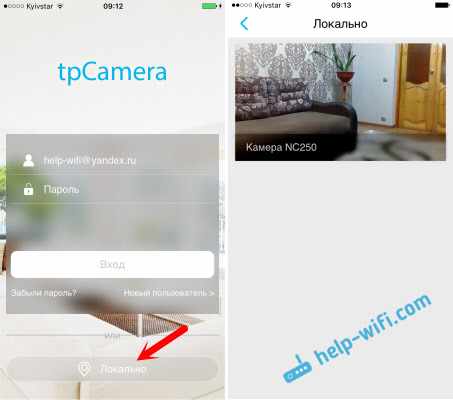
Вы увидите все камеры, которые находятся в вашей локальной сети. И сможете их просматривать.
С компьютера, через программу TP-LINK Camera Control:
Саму программу TP-LINK Camera Control можно скачать с сайта TP-LINK. Эта программа позволяет подключать до 36 камер TP-LINK, и наблюдать за ними. Так же, можно вести запись видео, и делать фото.
Все что нужно, это установить саму программу, и запустить ее. При первом запуске, нам нужно будет придумать и указать имя пользователя и пароль. Эти данные будут использоваться для защиты доступа к программе.

Программа хоть и на английском, но разобраться в ней не сложно. Там будут отображаться все камеры, которые есть в нашей локальной сети, можно делать фото, запускать запись видео. На вкладке с настройками, можно сменить параметры записи видео, и выбрать место на компьютере для сохранения записей.
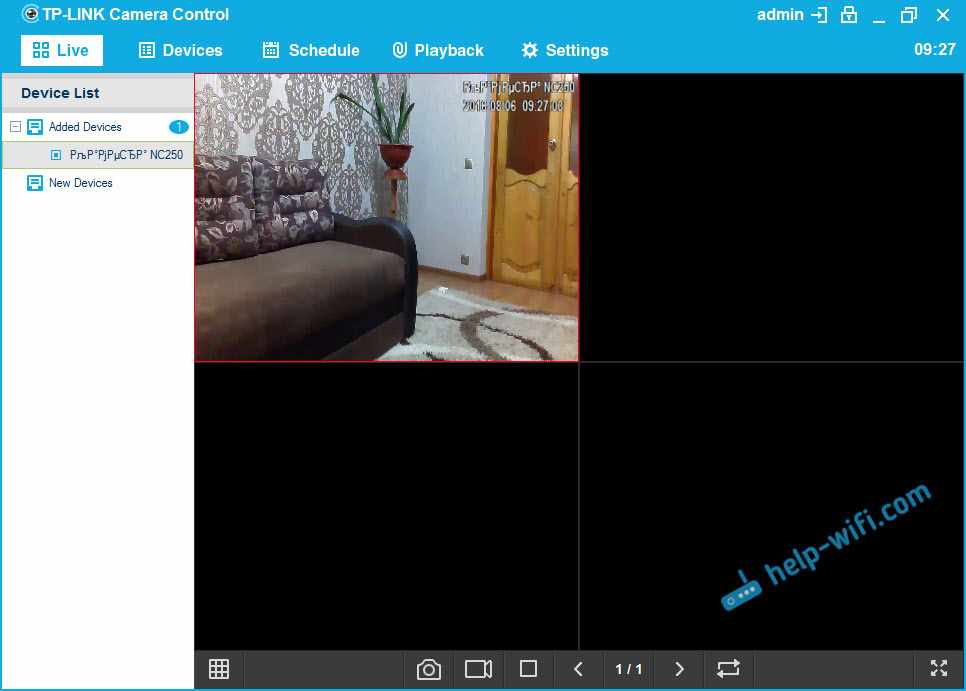
Обратите внимание, что на вкладке Devices, отображается IP-адрес камеры, который, возможно понадобится для входа в настройки IP-камеры
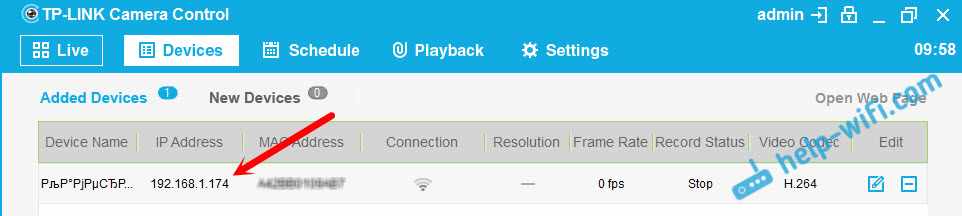
Если функционала программы TP-LINK Camera Control вам будет мало, то можно попробовать использовать другие программы для видеонаблюдения.
Так же, картинка с камеры отображается в панели управления самой камерой. Но снова же, не во всех браузерах, и нужно устанавливать плагин.
ДЛЯ ОБНОВЛЕНИЯ
ВАЖНО: Чтобы избежать проблем при обновлении ПО, пожалуйста, прочитайте следующую информацию по процедуре обновления. Проверьте соответствие аппаратной версии и версии ПО. Установка неправильной версии ПО может повредить ваше устройство и аннулировать гарантию
(Обычно V1.x =V1)
Установка неправильной версии ПО может повредить ваше устройство и аннулировать гарантию. (Обычно V1.x =V1)
Проверьте соответствие аппаратной версии и версии ПО. Установка неправильной версии ПО может повредить ваше устройство и аннулировать гарантию. (Обычно V1.x =V1)
НЕ рекомендуется устанавливать версию ПО, не предназначенную для вашего региона. Нажмите здесь для выбора региона и загрузите наиболее актуальную версию ПО.
- НЕ отключайте питание во время процесса обновления, поскольку это может нанести урон маршрутизатору
- НЕ обновляйте ПО маршрутизатора по Wi-Fi, за исключением тех случаев, когда это является единственно возможным способом.
- Рекомендуется, чтобы все пользователи прекратили использовать все интернет-приложения на компьютере или отключили сетевой кабель от клиентских устройств перед обновлением.
Примечание: Конфигурационные файлы могут быть некорректно установлены на новые версии встроенного ПО, требующие сброса на заводские настройки.
Рекомендации по обновлению ПО: Wi-Fi роутер, Wi-Fi роутер с модемом ADSL2+, Усилитель Wi-Fi сигнала
| EAP220 (EU) _V1_171109 | ||
|---|---|---|
| Дата публикации: 2017-11-09 | Язык: Английский | Размер файла: 7.17 MB |
|
| EAP220 (EU) _V1_170113 | ||
|---|---|---|
| Дата публикации: 2017-01-13 | Язык: Английский | Размер файла: 7.09 MB |
|
| EAP220 (EU) _V1_161117 | ||
|---|---|---|
| Дата публикации: 2016-11-17 | Язык: Английский | Размер файла: 7.08 MB |
|
Для двух и более устройств
Применение TP-Link роутера в цепи подсоединения нескольких устройств видеонаблюдения является ключевым, так как он будет распределять интернет-канал между ними всеми. В этом случае статический адрес необходимо присвоить именно роутеру, так как остальное оборудование вы будете настраивать через него
Обратите внимание, что в TP-Link роутере должно быть достаточно портов на нужное вам количество камер
Для начала описанным выше способом нужно настроить все камеры. Через интерфейс TP-Link роутера добавьте все ip камеры, указав номера портов и адреса. Затем расположите устройства по необходимым вам местам, обеспечьте их кабелями питания и передачи данных. Чтобы иметь доступ к определенному девайсу – в браузере введите адрес и номер порта, который присвоен камере. При настройке беспроводного оборудования в интерфейсе камеры введите идентификационные данные wifi сети.
Помните, что проводное интернет-соединение более надежное, чем wifi.
Таким образом, подключение и настройка ip камер через TP-Link роутер – манипуляция не столь сложная и доступная при внимательном соблюдении алгоритма действий. Современный мир сложно представить без камер. Благодаря широким сетевым каналам, по которым качественное видео передается практически без искажений и неполадок, применение ip камер, которые как раз и являются сетевыми серверами, приобретает актуальность. С их помощью вы всегда можете просматривать видео удаленно со многих устройств в онлайн-режиме, и ваш дом, офис или двор всегда могут оставаться под присмотром.
Нашли опечатку? Выделите текст и нажмите Ctrl + Enter
Подключение и инсталляция облачной IP-камеры TP-LINK NC200
Подключение к Wi-Fi-сети и установка IP-камеры TP-Link NC200 представляет собой несложный процесс:
При помощи Ethernet-кабеля подключите IP-камеру к маршрутизатору, подключённому к той же беспроводной сети, что и ваш смартфон.
При подключении и установке камеры учитывайте удалённость розетки сети питания
- Контроль за подключением осуществляйте при помощи светового индикатора на передней панели камеры:
- мигает красным цветом — идёт загрузка системы;
- непрерывно горит красным цветом — отсутствует подключение к сети;
- непрерывно горит зелёным цветом — установлено подключение к сети.
Контроль за подключением к Wi-Fi-сети осуществляйте по индикации на передней панели камеры TP-Link NC200
После соединения камеры с Wi-Fi-сетью остаётся только выбрать место для её установки и подключиться к питающей розетке.
Регулирование работы
Помимо специфических настроек, свойственных определенным моделям камер и роутеров, существует общий базовый алгоритм. Для корректной настройки подсоедините камеру к компьютеру:
- Установите ту же подсеть компьютера в соответствии с ip-адресом камеры в панели управления;
- Придумайте логин и пароль для доступа в интернет и пропишите его в интерфейсе гаджета;
- Зайдите в браузер и пропишите в адресной строке статический ip-адрес и данные для входа.
Для подключения одной камеры этих действий будет достаточно. Статический ip-адрес позволит вам просматривать видео с разных источников, а не со стационарного пульта. Также необходимо настроить и TP-Link роутер согласно настройкам производителя.
Выводы, оценка качества изображения, звука, надёжности
Исходя из обработанного объёма информации, можно сделать вывод, что облачная камера TP-LINK NC450 является одной из последних моделей такого типа, которые появились на потребительском рынке. Об этом говорят её улучшенные функциональные возможности и ряд других косвенных признаков, таких как:
- Отсутствие видеороликов на русском языке. Единственный видеоролик на YouTube снят на выставке, где камера презентуется, в общем ряду.
- Любительских видеоролика всего два, и то обзорные, без комментариев.
- Все англоязычные видеоролики тоже обзорные.
- На русском языке техническая документация в интернете отсутствует, следовательно, ещё не переводилась.
Качество изображения очень хорошее, так как используется HD-изображение высокой чёткости с высокой степенью разрешения. Довольно высокое разрешение в один мегапиксель, что позволяет передавать видеоизображение без искажений. Хорошее качество ночного изображения, увеличенного до восьми метров.
Качество звука стандартное, используемое для двусторонней аудиосвязи. Безусловно, очень удобной функцией является возможность установить прямую аудиосвязь.
По надёжности тоже нареканий не вызывает. Не встречалось каких-либо серьёзных поломок, о которых сообщали бы пользователи интернета.
Выводы
Настало время подводить итоги и они, я думаю, будут предсказуемыми
Если вам нужна недорогая, качественная, функциональная и в то же время простая в настройке и эксплуатации камера — обратите внимание на TP-Link Tapo C200. Основное её отличие перед TP-Link Tapo C100 заключается только в моторизированном форм-факторе
Следовательно если надо контролировать относительно большую площадь, то Tapo C200 — однозначно ваш выбор, за счет той самой возможности развернуть глазок в другую сторону в любой момент.

Разница в цене на мой взгляд здесь вообще несущественная за такую расширенную функциональность. Поэтому — рекомендовать могу. Главное помнить, что это больше домашняя камера, а не профессиональная система видеонаблюдения с подключённым пультом охранной службы. Это несколько другой, более уязвимый класс устройства, но и сценарии применения здесь могут быть абсолютно другими, а не только отведенные под безопасность жилья.

Выводы, оценка качества изображения и звука, надёжности
Исходя из обработанного объёма информации, можно сделать вывод, что облачная камера TP-LINK NC250 является одной из наиболее популярных среди однотипных моделей, распространённых на потребительском рынке и в этой ценовой линейке. Об этом говорят её улучшенные функциональные возможности и ряд других признаков:
- невысокая стоимость;
- простота настройки;
- хорошее качество встроенного микрофона, позволяющего слышать разговоры в радиусе двенадцати метров от камеры;
- четырехкратное увеличение изображения.
Качество изображения хорошее и без искажений, так как используется HD-изображение высокой чёткости и с высокой степенью разрешения. Хорошее качество ночного изображения позволяет увеличивать дальность видеосъёмки в инфракрасном свете до пяти метров.
Качество звука стандартное, используемое для одностороннего аудиопрослушивания и записи.
По надёжности тоже нареканий не вызывает. Не встречалось каких-либо серьёзных поломок, о которых сообщали бы пользователи интернета.
Особо можно отметить то, что подключение и настройка видеокамеры TP-LINK NC250 практически не отличается от других видеокамер серии NC, произведённых компанией TP-LINK. Все они отличаются только техническими характеристиками и имеют однотипный интерфейс настройки.
Главный вывод состоит в том, что к организации видеонаблюдения при помощи TP-LINK NC250 стоит отнестись серьёзно и заранее изучить правила её настройки. Другая позиция по данному вопросу может привести к непредсказуемым последствиям. По этому поводу хотелось бы привести такой пример из жизни. В нашем городе в ночное время злоумышленник решил вскрыть банкомат в помещении, где установлены терминалы и банкоматы банка. Принёс взрывчатку, взорвал монитор, выхватил из банкомата системный блок компьютера, думая, что там находятся деньги, и скрылся. Ущерб помещению из-за взрыва был нанесён колоссальный, но главный смысл всего вышесказанного в том, что по картинке с камеры видеонаблюдения опознать преступника так и не удалось из-за неверной настройки видеокамеры.







